Το Project αναδιπλώνει αυτόματα το κείμενο στη στήλη Όνομα εργασίας, αλλά μπορείτε να ενεργοποιήσετε την αναδίπλωση κειμένου και σε άλλες στήλες. Αυτό σας βοηθά να αλλάξετε το ύψος γραμμής στο έργο σας.
-
Εμφάνιση μιας προβολής που έχει έναν πίνακα (εκτός από την ομάδα Planner).
-
Κάντε δεξί κλικ στην επικεφαλίδα της στήλης που θέλετε να αναδιπλώσετε και επιλέξτε Αναδίπλωση κειμένου.
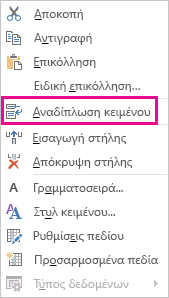
Το Project αναδιπλώνει κείμενο σε όλα τα κελιά της στήλης, εάν είναι μεγαλύτερο από το πλάτος της στήλης και έχει τουλάχιστον ένα διάστημα. Δεν αναγνωρίζει μη αυτόματες αλλαγές γραμμής.
-
Για να απενεργοποιήσετε την αναδίπλωση κειμένου, κάντε δεξί κλικ στην επικεφαλίδα στήλης και επιλέξτε αναδίπλωση κειμένου ξανά.
Σημείωση: Το κείμενο που είναι ήδη αναδιατεωμένο παραμένει αναδιατεωμένο μέχρι να μειώσετε το προσαρμοσμένο ύψος γραμμής. Το νέο κείμενο που πληκτρολογείτε δεν αναδιπλώνεται— θα πρέπει να κάνετε ξανά κλικ στην επιλογή Αναδίπλωση κειμένου για να το ενεργοποιήσετε ξανά.
Προσαρμογή του ύψους στήλης για αναδίπλωση κειμένου
Ένας γρήγορος τρόπος για να κάνετε αναδίπλωση κειμένου που δεν είναι αναδιπλωμένο ή εντελώς ορατό σε ένα κελί είναι να αυξήσετε το ύψος γραμμής για να μεγεθύνετε το κελί.
-
Σε οποιαδήποτε προβολή φύλλου, σύρετε το κάτω μέρος της επικεφαλίδας γραμμής (το πιο αριστερό κελί) προς τα κάτω μέχρι το κείμενο να αναδιπλωθεί στην επόμενη γραμμή.

Συμβουλή: Μπορείτε να προσαρμόσετε το ύψος γραμμής για πολλές γραμμές ταυτόχρονα. Απλώς επιλέξτε τις γραμμές και, στη συνέχεια, σύρετε το κάτω μέρος της επικεφαλίδας γραμμής της τελευταίας γραμμής της επιλεγμένης περιοχής στο ύψος που θέλετε.
-
Για να καταργήσετε το κείμενο, σύρετε το κάτω περίγραμμα της επικεφαλίδας γραμμής προς τα επάνω μέχρι το κείμενο να μετακινηθεί ξανά σε μία γραμμή.
Προσαρμογή όλων των γραμμών στο ίδιο ύψος
Ακολουθεί ένας γρήγορος τρόπος για να προσαρμόσετε όλες τις γραμμές στο ίδιο ύψος. Μπορείτε να το χρησιμοποιήσετε αυτό όταν δεν θέλετε πλέον το κείμενο να αναδιπλώνεται σε πολλές γραμμές.
-
Κάντε δεξί κλικ στην κεφαλίδα της στήλης για την οποία δεν θέλετε πλέον να αναδιπλώνεται το κείμενο και επιλέξτε Αναδίπλωση κειμένου.
-
Επιλέξτε το πλαίσιο στην επάνω αριστερή γωνία της προβολής για να επιλέξετε ολόκληρη την προβολή.
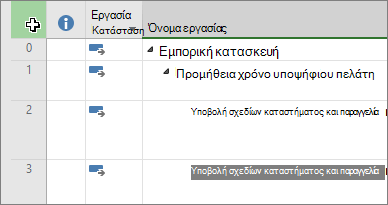
-
Τοποθετήστε το δείκτη του ποντικιού επάνω από μια διαχωριστική γραμμή κεφαλίδας γραμμής. Όταν εμφανιστεί ο δρομέας αλλαγής μεγέθους, σύρετε προς τα επάνω ή προς τα κάτω για να αλλάξετε το μέγεθος της γραμμής. Όταν ολοκληρώσετε τη μεταφορά της γραμμής, όλες οι γραμμές θα αλλάξουν μέγεθος στο μέγεθος που επιλέξατε.
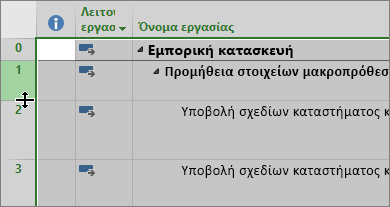
Περισσότερες πληροφορίες
-
Μάθετε περισσότερα σχετικά με την εργασία με κείμενο στο Project.
-
Εάν το αναδιορθωμένο κείμενο στις στήλες σας δεν εμφανίζεται αναδίπλωση κατά την εκτύπωση του έργου σας, δοκιμάστε να κάνετε λήψη αυτής της άμεσης επιδιόρθωσης.










